Apostila do Módulo III - Editor de imagem
•
0 recomendaciones•652 vistas
Denunciar
Compartir
Denunciar
Compartir
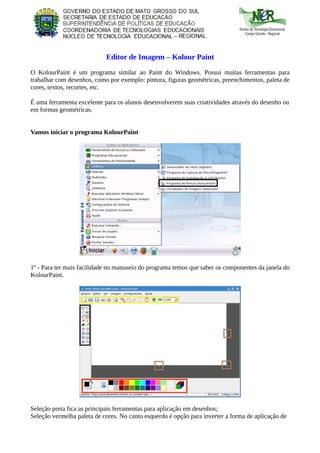
Recomendados
Más contenido relacionado
Destacado
Destacado (9)
Slide oO USO DO GCOMPRIS COMO AUXÍLIO PARA ATIVIDADES DE LEITURA E ESCRITAfic...

Slide oO USO DO GCOMPRIS COMO AUXÍLIO PARA ATIVIDADES DE LEITURA E ESCRITAfic...
Similar a Apostila do Módulo III - Editor de imagem
Similar a Apostila do Módulo III - Editor de imagem (20)
O Aprendiz de Investigador: Mapas mentais. Usar o Popplet (Tutorial Literacia...

O Aprendiz de Investigador: Mapas mentais. Usar o Popplet (Tutorial Literacia...
Aula 01 conhecendo imagens, corel draw e fazendo a bandeira em movimnto

Aula 01 conhecendo imagens, corel draw e fazendo a bandeira em movimnto
Más de Dirce Cristiane Camilotti
Más de Dirce Cristiane Camilotti (20)
Planejamento de aula - receitas de famílias - patrimônio cultural

Planejamento de aula - receitas de famílias - patrimônio cultural
Apresentacao da curadoria_digital_-_projetos_e_praticas_ii

Apresentacao da curadoria_digital_-_projetos_e_praticas_ii
Planejamento e atividades com uso das TDIC - NTE0Regional/MS

Planejamento e atividades com uso das TDIC - NTE0Regional/MS
Gerenciamento e registros de uso das TIC - NTE-Regional/MS

Gerenciamento e registros de uso das TIC - NTE-Regional/MS
Formação continuada e PROGETECs no NTE-Regional/MS

Formação continuada e PROGETECs no NTE-Regional/MS
Apostila módulo 4 - Editor de apresentação - Impress

Apostila módulo 4 - Editor de apresentação - Impress
Oficina Jogos e Gamificação - Parte 2 (gamificação)

Oficina Jogos e Gamificação - Parte 2 (gamificação)
Apostila do Módulo III - Editor de imagem
- 1. Editor de Imagem – Kolour Paint O KolourPaint é um programa similar ao Paint do Windows. Possui muitas ferramentas para trabalhar com desenhos, como por exemplo: pintura, figuras geométricas, preenchimentos, paleta de cores, textos, recortes, etc. É uma ferramenta excelente para os alunos desenvolverem suas criatividades através do desenho ou em formas geométricas. Vamos iniciar o programa KolourPaint 1º - Para ter mais facilidade no manuseio do programa temos que saber os componentes da janela do KolourPaint. Seleção preta fica as principais ferramentas para aplicação em desenhos; Seleção vermelha paleta de cores. No canto esquerdo é opção para inverter a forma de aplicação de
- 2. cores, onde a cor de baixo sempre vai ser o fundo; Seleção amarela opção de criar novo, salvar, imprimir e editar o desenho; Seleção marrom para dimensionar o tamanho da tela de pintura 2º - Barra de ferramentas 4º - Paleta de cores Na opção de fundo quadriculado é utilizado para deixar transparente (no formato PNG)
- 3. 5º - Opção de salvar. Quando salvar imagens o formato mais indicado é o PNG para deixar o arquivo mais leve e ter opção de fundo transparente. Fonte: http://linuxeducacional.blogspot.com.br/2011/12/programa-de-pintura-kolourpaint.html
